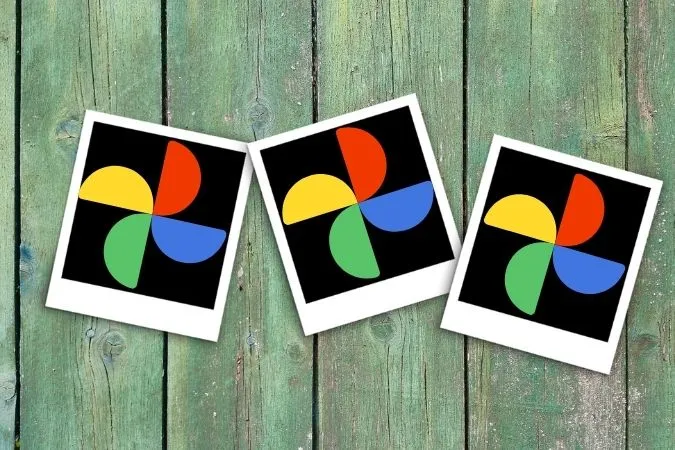I de senere år har Google Fotos udviklet sig som ingen anden. Det har alt, hvad en bruger muligvis har brug for fra en fotolagringsapp, hvorfor det er blevet et foretrukket gallerialternativ for mange. Men hvad sker der, når nogle af dine fotos forsvinder? Hvis du har kløet dig i hovedet, mens du ledte efter fotos fra den sidste ferie, er denne guide noget for dig. I dag vil vi dele et par fejlfindingstips, der hjælper dig med at løse problemer med Google Fotos, der ikke viser alle fotos på både Android og iPhone. Så lad os komme i gang.
1. Tjek internetforbindelsen
Da Google Fotos kræver en fungerende internetforbindelse for at kunne downloade medier fra skyen, skal du starte med at tjekke internettet på din telefon. Til det kan du prøve at køre en hurtig hastighedstest på din Android eller iPhone.
Hvis internettet virker fint, kan du gå videre til andre løsninger på denne liste.
2. Aktivér sikkerhedskopiering og synkronisering
Dernæst skal du kontrollere, at du har tilladt Google Fotos-appen at sikkerhedskopiere og synkronisere data. Funktionen gør det muligt for appen automatisk at synkronisere fotos og videoer med din konto og gøre dem tilgængelige på tværs af alle enheder.
1. Start Google Fotos-appen på din telefon. Tryk på dit profilbillede i øverste højre hjørne, og vælg Fotoindstillinger.
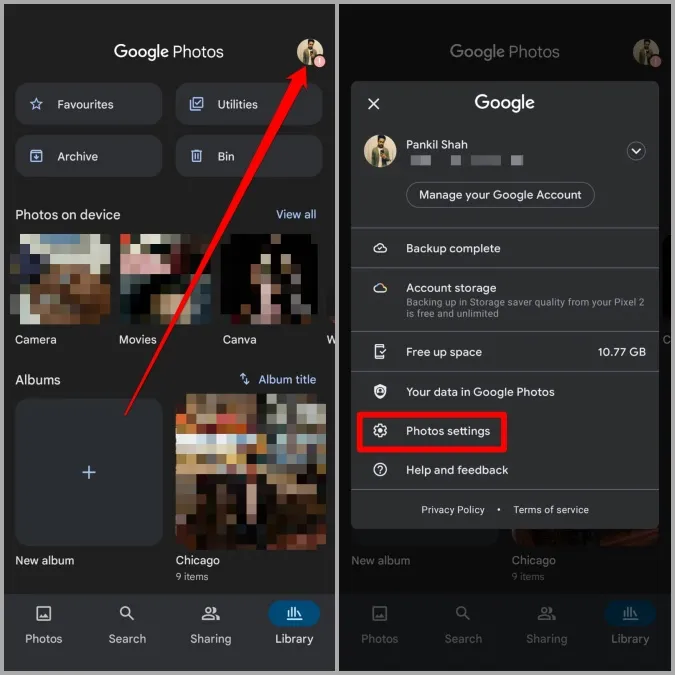
2. Gå til Sikkerhedskopiering og synkronisering, og sørg for, at det er aktiveret.

Når det er aktiveret, skal du genstarte appen og se, om du kan finde alle dine fotos.
3. Tjek relevante app-tilladelser
En anden grund til, at Google Fotos måske ikke viser dig alle dine fotos, er, hvis den ikke har alle de nødvendige tilladelser. Se her, hvordan du giver dem.
Android
1. Åbn appen Indstillinger på din telefon. Gå til Apps og notifikationer > Fotos.
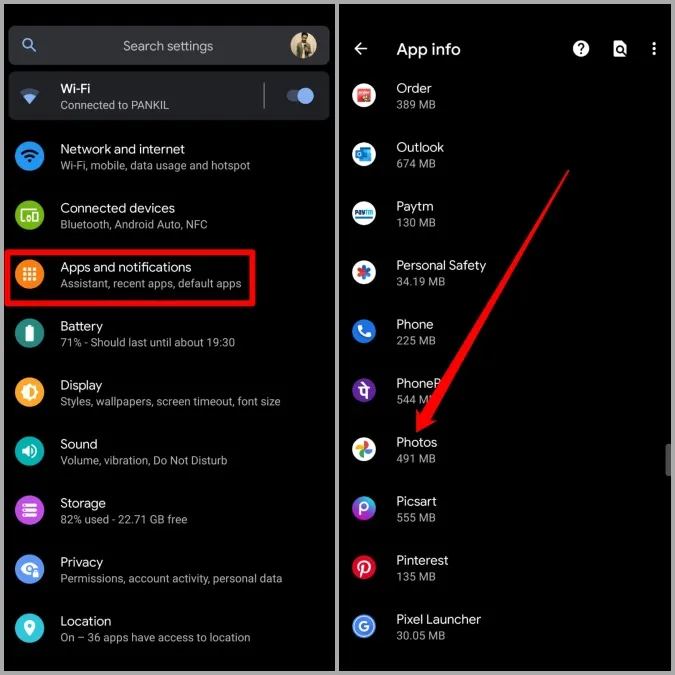
2. På siden med app-info skal du trykke på Tilladelser. Sørg for, at appen har alle de tilladelser, den har brug for.
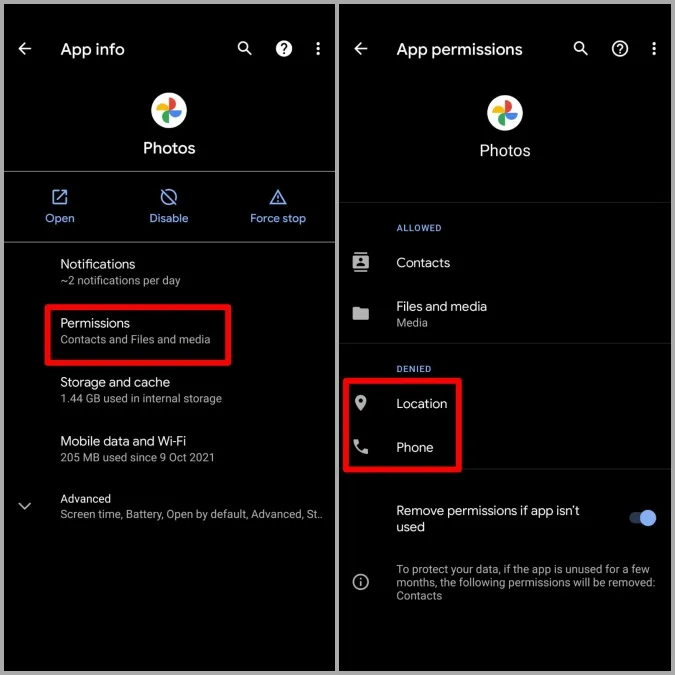
iOS
1. Start appen Indstillinger på din iPhone, og rul ned for at trykke på Google Fotos.
2. Tillad nu alle tilladelser ved at aktivere deres respektive til- og fravalg.
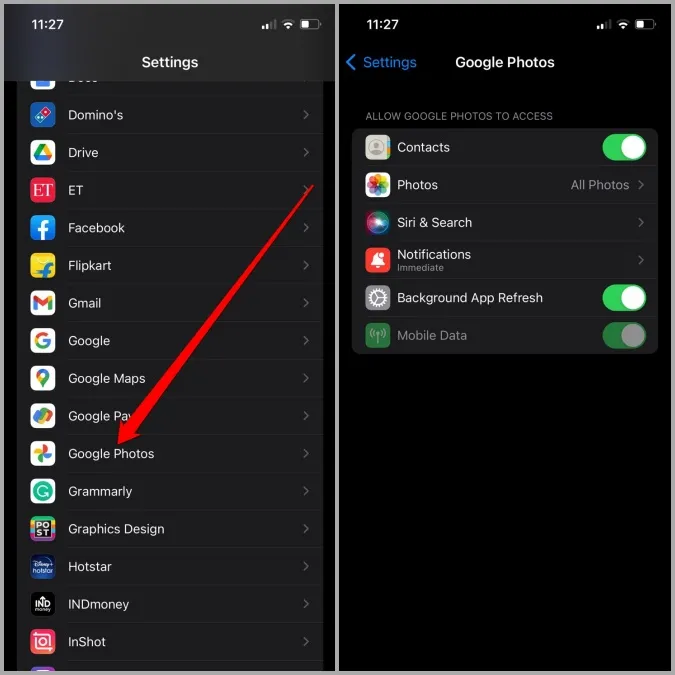
Derefter skal du genstarte appen for at se, om dine manglende fotos er tilbage.
4. Tjek andre mapper
Google Fotos-appen er designet til at tilbyde forslagskort, der lader dig arkivere eller slette uvigtige fotos med et enkelt tryk. Derudover har den også en låst mappe-funktion, hvor du kan gemme dine private fotos. Så hvis du ikke kan finde dine manglende fotos her, er der stor sandsynlighed for, at de ligger et sted i disse mapper.
I appen Fotos skal du skifte til fanen Bibliotek og gå gennem mappen Arkiv og Papirkurv for at se, om du kan finde dine forsvundne fotos her.
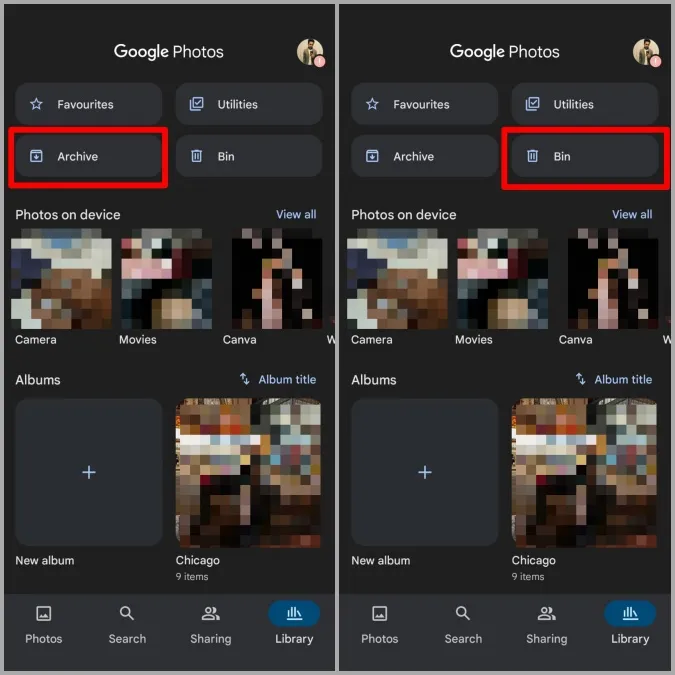
På samme måde kan du få adgang til den låste mappe ved at gå til Bibliotek > Hjælpeprogrammer > Låst mappe.
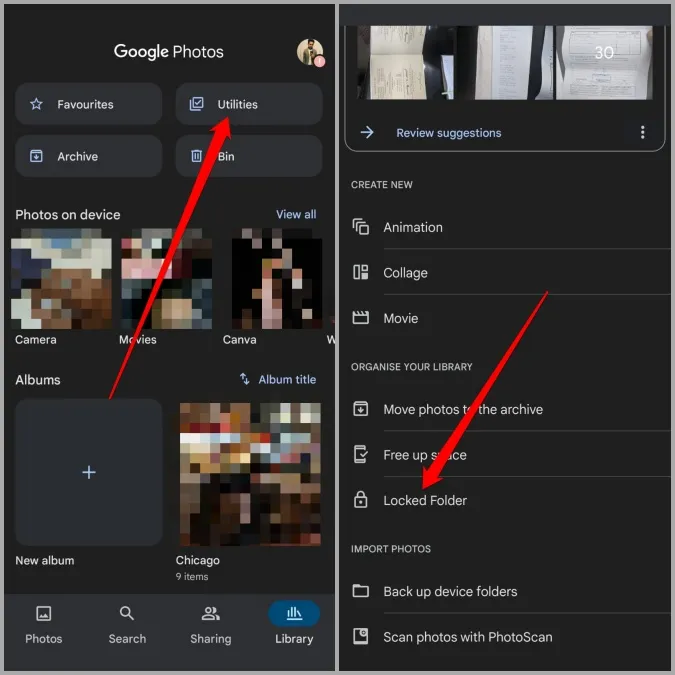
Hvis dine manglende Google Fotos-billeder ikke er her, skal du fortsætte med denne fejlfindingsguide.
5. Ryd appens cache (Android)
At rydde cachen er en velafprøvet løsning til enhver app på Android, der har svært ved at fungere ordentligt. Og Google Fotos er ingen undtagelse fra denne regel.
1. Start appen Indstillinger, og naviger til Apps og notifikationer > Fotos.
2. Gå til Storage and cache, og tryk derefter på knappen Clear cache.
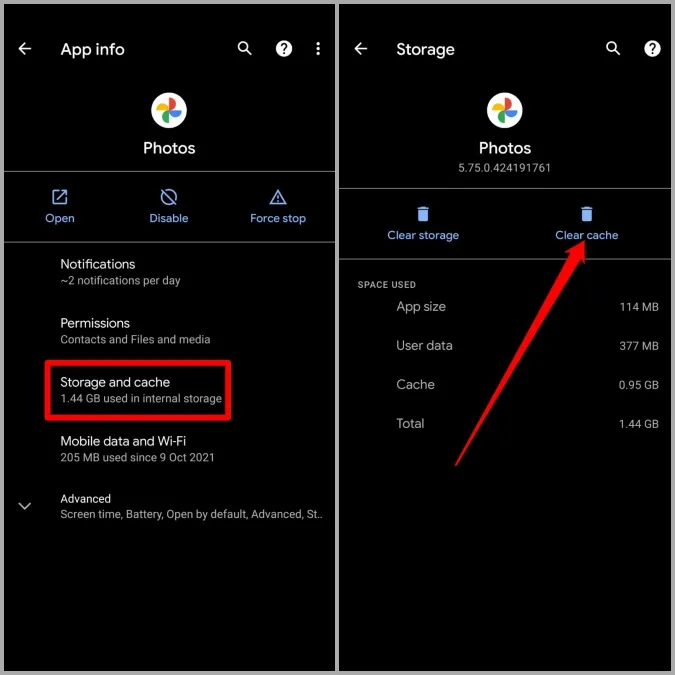
Genstart appen Fotos, og se, om den indlæser dine manglende fotos nu.
6. Geninstaller appen
Det er muligt, at de data, der er forbundet med appen, er blevet utilgængelige eller beskadigede. Så hvis det ikke gør nogen forskel at rydde cachen, kan du prøve at afinstallere appen og installere Google Fotos-appen igen.
7. Prøv webversionen
Hvis du stadig ikke kan finde dine manglende fotos på trods af din bedste indsats, kan du prøve at tjekke webversionen. For at gøre det skal du åbne din foretrukne webbrowser på din pc og navigere til Google Fotos. Gå gennem alle mapperne, og se, om du kan finde dine manglende fotos her.
Hvis du stadig ikke kan finde alle dine fotos, er det sandsynligt, at disse fotos ikke er sikkerhedskopieret endnu eller er blevet slettet.
Få dem tilbage
At kunne tilgå og dele dine fotos og videoer fra forskellige enheder uden problemer er en stor fordel. Vi håber, at ovenstående løsninger har hjulpet dig med at løse Google Fotos, der ikke viser alle fotos-problemer for godt.